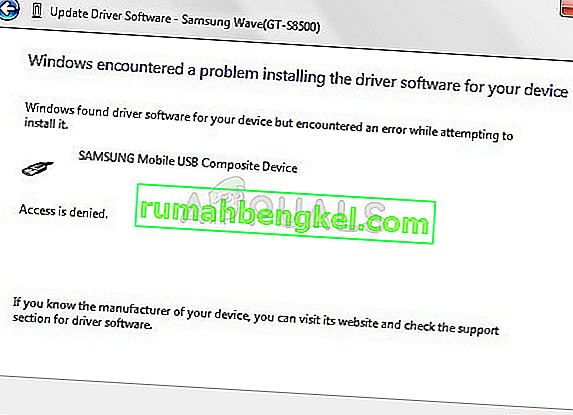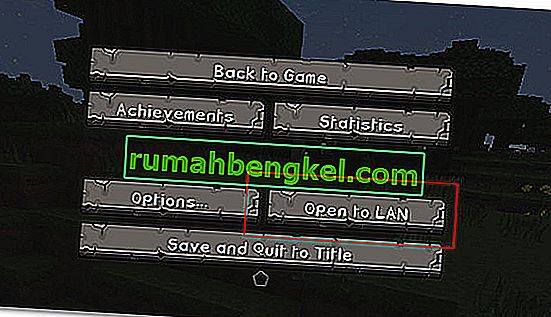Ошибка «Отсутствует библиотека fbconnect (sdk.js)» появляется при использовании различных браузеров в Windows 10. В основном это происходит при использовании Flash-плеера для запуска онлайн-контента, такого как интерактивные веб-сайты и игры в браузере. Больше всего от этой проблемы страдают игры Pogo от EA.

Иногда проблему можно проигнорировать, нажав OK, но чаще пользователи вынуждены прекратить играть, поскольку веб-сайт просто не загружается. К счастью, пользователи, которые уже сталкивались с этой проблемой, решили поделиться своими методами. Мы предоставили пошаговые решения, чтобы вы обязательно ознакомились с ними ниже!
Что вызывает ошибку «отсутствует библиотека fbconnect (sdk.js)» в Windows?
У этой проблемы есть две различные причины, и их проверка обычно решает вашу проблему. Мы рекомендуем вам ознакомиться с ними ниже и решить, кто виноват в вашем сценарии!
- Защита от отслеживания - если вы включили защиту от отслеживания в своем браузере, вам следует подумать об ее отключении, чтобы увидеть, не исчезнет ли проблема. Защита от отслеживания может отключить некоторые из ваших файлов cookie, которые жизненно важны для нормальной работы веб-сайта, вызывая эту ошибку!
- Подозрительные расширения. Установка различных расширений может вызвать всевозможные проблемы, и вы всегда должны быть осторожны. Даже если расширение не является вредоносным, оно может помешать вашему соединению и вызвать появление этой проблемы. Проверьте расширения в своем браузере и попробуйте отключить их, чтобы увидеть, решена ли проблема.
Решение 1. Отключите защиту от отслеживания
Защита от отслеживания может использоваться для отключения определенных файлов cookie, которые отслеживают ваши действия в Интернете. Однако многие пользователи сообщают, что единственный способ решить проблему «отсутствует библиотека fbconnect (sdk.js)» - это отключить эту защиту. Этот уровень защиты может блокировать некоторые файлы cookie или файлы, отвечающие за правильную работу веб-сайта. Посмотрите это ниже!
Гугл Хром:
- Откройте Google Chrome , дважды щелкнув его значок на рабочем столе или в меню быстрого доступа на панели задач. Если его там нет, обязательно найдите его в меню «Пуск» .
- Нажмите кнопку с тремя вертикальными точками в верхней правой части экрана, чтобы открыть меню. В появившемся раскрывающемся меню выберите « Настройки» .

- Прокрутите вниз и нажмите кнопку « Дополнительно» . Найдите запрос «Не отслеживать» с опцией просмотра трафика и сдвиньте ползунок рядом с ним, чтобы отключить его. Снова откройте Google Chrome, чтобы убедиться, что «библиотека fbconnect отсутствует (sdk.js)» по-прежнему отображается!
Mozilla Firefox:
- Откройте Mozilla Firefox , дважды щелкнув его ярлык на рабочем столе или выполнив поиск соответствующей записи в меню «Пуск» . Нажмите кнопку меню в правом верхнем углу и выберите « Параметры» в появившемся меню.
- После открытия вкладки «Параметры» убедитесь, что вы перешли на вкладку « Конфиденциальность и безопасность » из правого меню навигации. Кроме того, вы можете просто ввести « about: preferences # privacy » в адресную строку вверху окна.

- Прокрутите вниз, пока не дойдете до « Защита от отслеживания». Убедитесь, что вы установили переключатель рядом с « Только в частных окнах» или « Никогда» . Проверьте, не появляется ли ошибка «библиотека fbconnect отсутствует (sdk.js)»!
Microsoft Edge:
- Откройте Microsoft Edge , щелкнув его значок в меню быстрого доступа на панели задач. Если его там нет, найдите его ярлык на рабочем столе или найдите его в меню «Пуск» .
- Щелкните три горизонтальные точки в правом верхнем углу окна браузера и выберите « Настройки» в появившемся меню.

- Перейдите в раздел « Конфиденциальность и безопасность» в меню слева и прокрутите, пока не дойдете до « Конфиденциальность». В разделе « Отправлять запросы не отслеживать» переведите ползунок в положение Вкл .
- Снова откройте Microsoft Edge и убедитесь, что «библиотека fbconnect отсутствует (sdk.js)» по-прежнему отображается!
Решение 2. Отключите все расширения и посмотрите, какое из них проблемное
Запустите свой любимый браузер в безопасном режиме без каких-либо расширений, чтобы увидеть, вызвана ли проблема расширениями, которые вы установили для своего браузера. Если ошибка не появляется в безопасном режиме, можно с уверенностью сказать, что вы установили расширение, которое вызывает эту ошибку! Следуйте инструкциям ниже для полных шагов по устранению неполадок!
Гугл Хром:
- Откройте Google Chrome, дважды щелкнув его значок на рабочем столе или в меню быстрого доступа на панели задач. Если его там нет, обязательно найдите его в меню «Пуск».
- Нажмите кнопку с тремя вертикальными точками в правом верхнем углу экрана, чтобы открыть меню. В появившемся раскрывающемся меню выберите Новое окно в режиме инкогнито .

- Проверьте, не отображается ли «библиотека fbconnect отсутствует (sdk.js)». Если этого не произошло, нажмите ту же кнопку с вертикальными точками и выберите « Дополнительные инструменты»> «Расширения» .
- Должен появиться полный список расширений. Выбирайте их по очереди, начиная с самых подозрительных. Нажмите « Подробности» и установите для ползунка « Разрешить в инкогнито» значение « Вкл .».

- Повторяйте этот процесс, пока не найдете расширение, вызывающее проблемы. Найдите его в списке и нажмите « Удалить», чтобы проверить, решена ли проблема!
Mozilla Firefox:
- Откройте Mozilla Firefox , нажмите кнопку меню в правом верхнем углу, нажмите « Справка» и выберите в появившемся меню параметр « Перезагрузить с отключенными надстройками» .

- Кроме того, вы можете удерживать клавишу Shift при открытии Firefox, чтобы запустить его в безопасном режиме . Firefox в безопасном режиме должно появиться окно. Щелкните Пуск в безопасном режиме . Если проблема перестала появляться в безопасном режиме, пора проверить свои расширения!
- Нажмите кнопку меню в правом верхнем углу, выберите « Надстройки» и нажмите « Расширения».

- Включите их по одному, нажав кнопку « Включить» рядом с ними. Как только вы найдете виновника, удалите его, нажав кнопку « Удалить» в списке расширений!
Microsoft Edge:
- После открытия Microsoft Edge используйте комбинацию клавиш Ctrl + Shift + P, чтобы перейти на вкладку InPrivate . Щелкните три кнопки и выберите Расширения . Должен появиться список установленных расширений. Убедитесь, что все они отключены.

- Включите их один за другим и проверьте, какой из них вызывает проблему. Удалите его, указав его в списке расширений, выбрав его и щелкнув значок шестеренки рядом с ним. На новом экране нажмите кнопку « Удалить» внизу.
- Снова откройте Microsoft Edge и убедитесь, что «библиотека fbconnect отсутствует (sdk.js)» по-прежнему отображается!